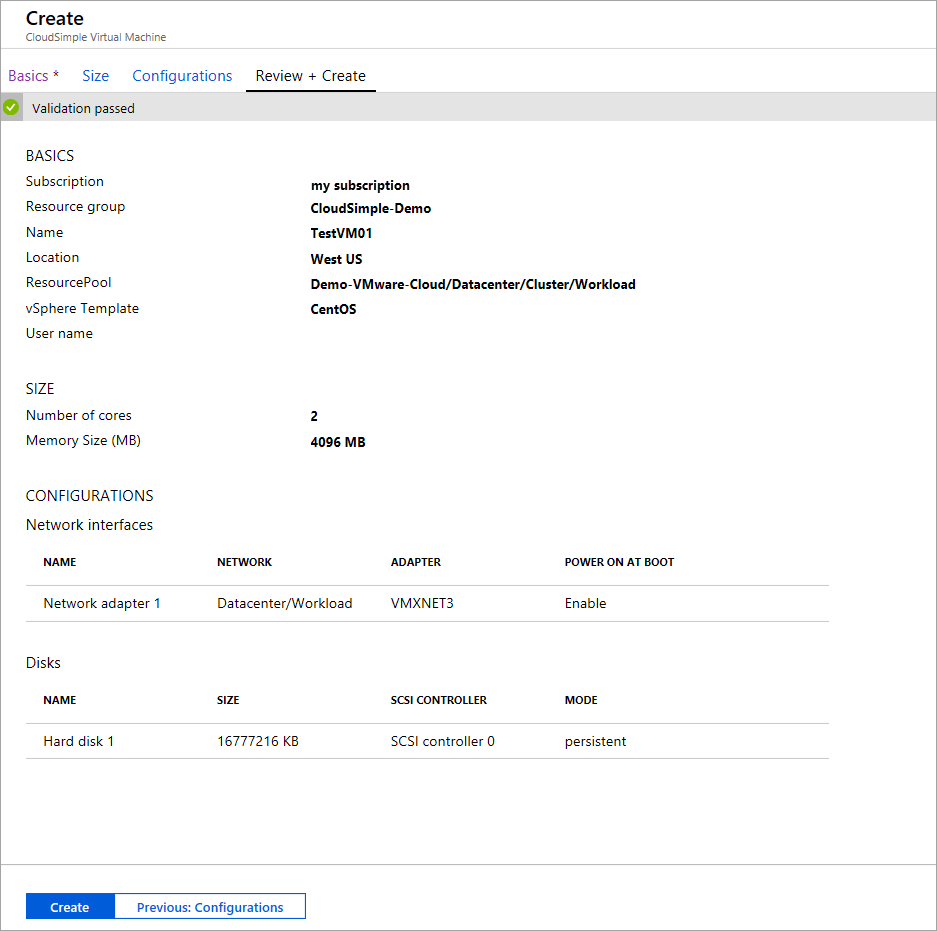빠른 시작 - Azure에서 VMware VM 사용
Azure Portal에서 가상 머신을 만들려면 CloudSimple 관리자가 구독에 대해 사용하도록 설정한 가상 머신 템플릿을 사용합니다. VM 템플릿은 VMware 인프라에 있습니다.
Azure에서 CloudSimple VM을 만들려면 VM 템플릿이 필요합니다.
vCenter UI에서 프라이빗 클라우드에 가상 머신을 만듭니다. 템플릿을 만들려면 Virtual Machine을 vSphere Web Client의 템플릿에 복제의 지침을 따릅니다. VM 템플릿은 vCenter 프라이빗 클라우드에 저장합니다.
Azure Portal에서 가상 머신 만들기
모든 서비스를 선택합니다.
CloudSimple 가상 머신을 검색합니다.
추가를 클릭합니다.
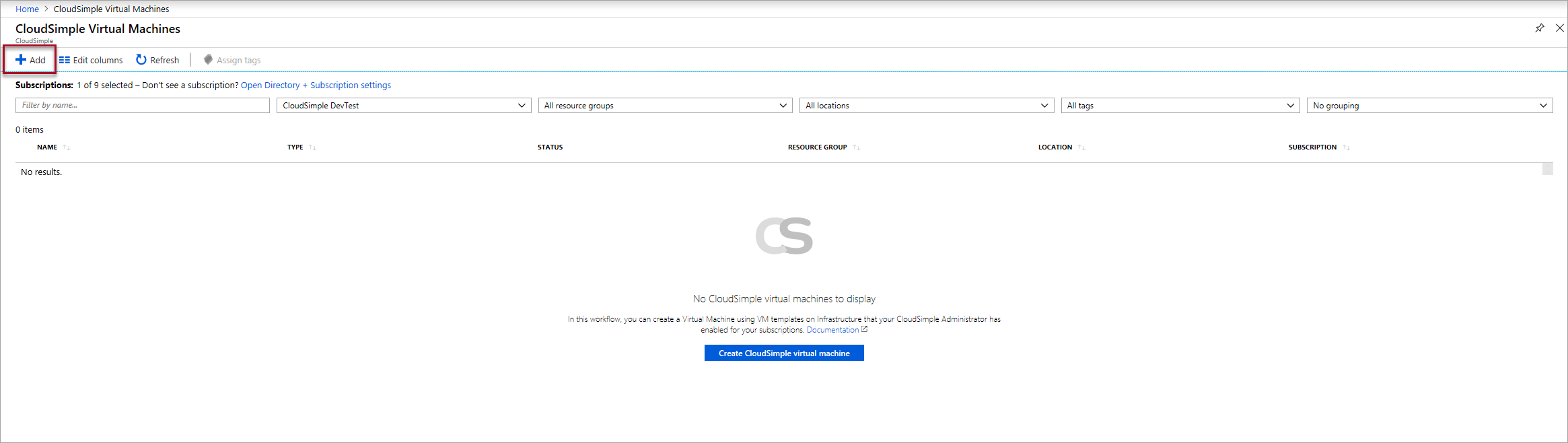
기본 정보를 입력하고 다음:크기를 클릭합니다.
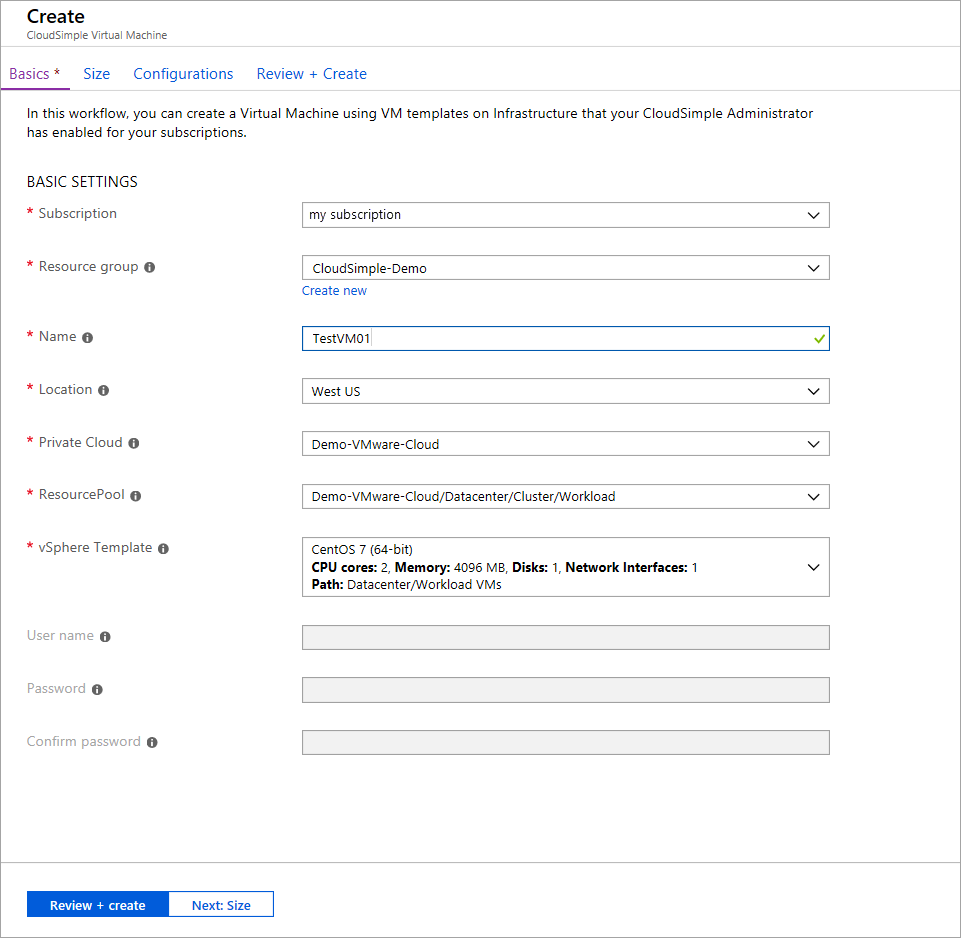
필드 Description Subscription 프라이빗 클라우드와 연결된 Azure 구독입니다. 리소스 그룹 VM이 할당될 리소스 그룹입니다. 기존 그룹을 선택하거나 새 그룹을 만들 수 있습니다. 이름 VM을 식별하는 이름입니다. Location VM이 호스팅되는 Azure 지역입니다. 프라이빗 클라우드 가상 머신을 만들려는 CloudSimple 프라이빗 클라우드입니다. Resource Pool VM에 대해 매핑된 리소스 풀입니다. 사용 가능한 리소스 풀에서 선택합니다. vSphere 템플릿 VM용 vSphere 템플릿입니다. 사용자 이름 VM 관리자의 사용자 이름입니다(Windows 템플릿의 경우). 암호 VM 관리자의 암호입니다(Windows 템플릿의 경우). 암호 확인 암호를 확인합니다. VM의 코어 수와 메모리 용량을 선택하고 다음:구성을 클릭합니다. 전체 CPU 가상화를 게스트 운영 체제에 공개하려면 확인란을 선택합니다. 하드웨어 가상화가 필요한 애플리케이션은 이진 변환 또는 반가상화 없이 가상 머신에서 실행할 수 있습니다. 자세한 내용은 VMware 하드웨어 지원 가상화 공개 VMware 문서를 참조하세요.
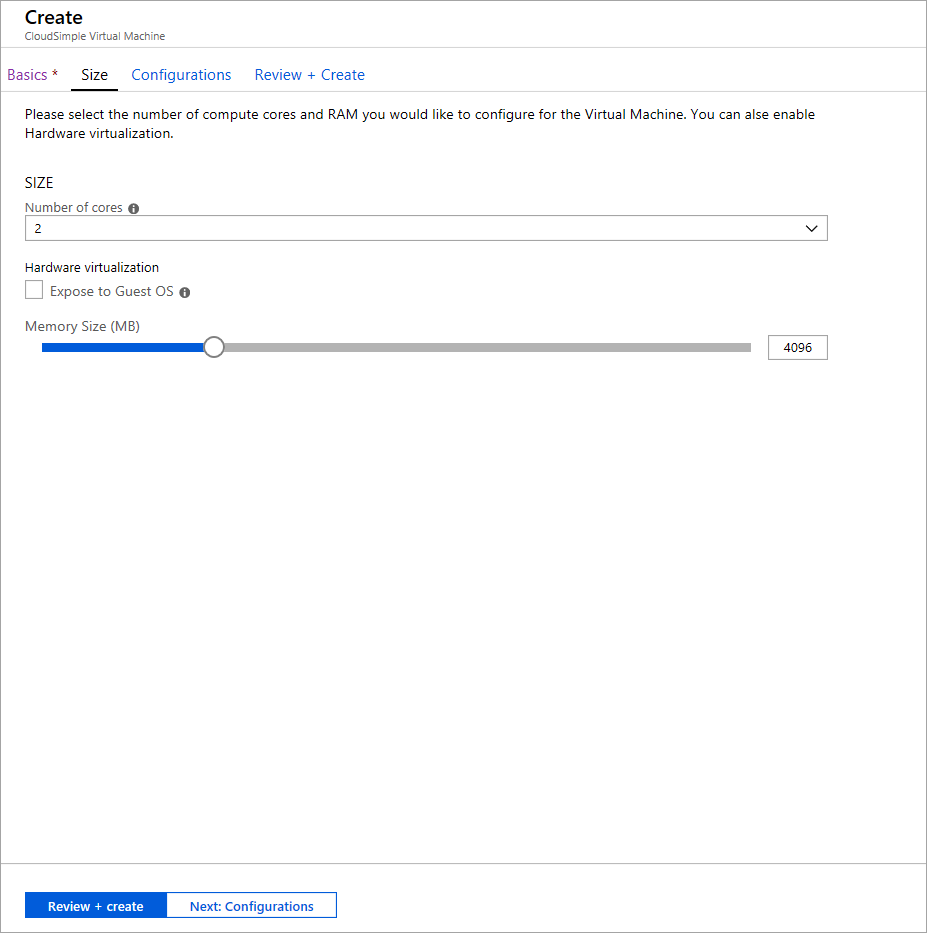
다음 표에서 설명한 대로 네트워크 인터페이스와 디스크를 구성한 다음, 검토 + 만들기를 클릭합니다.
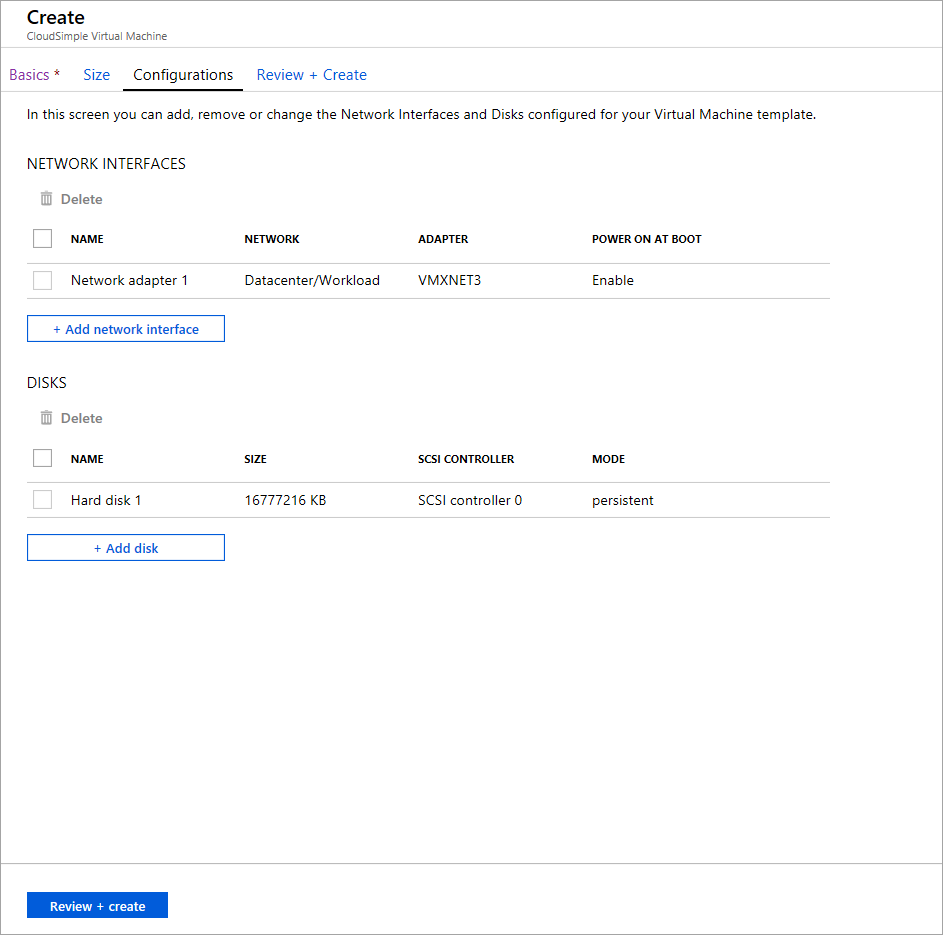
네트워크 인터페이스에 대해 네트워크 인터페이스 추가를 클릭하고, 다음 설정을 구성합니다.
컨트롤 Description 이름 인터페이스를 식별하는 이름을 입력합니다. 네트워크 vSphere 프라이빗 클라우드에 구성된 분산 포트 그룹 목록에서 선택합니다. 어댑터 VM에 대해 구성된 사용 가능한 종류 목록에서 vSphere 어댑터를 선택합니다. 자세한 내용은 가상 머신에 대한 네트워크 어댑터 선택 VMware 기술 자료 문서를 참조하세요. 부팅 시 전원 켜기 VM이 부팅되면 NIC 하드웨어를 사용하도록 설정할지 여부를 선택합니다. 기본값은 사용입니다. 디스크의 경우 디스크 추가를 클릭하고 다음 설정을 구성합니다.
항목 Description 이름 디스크를 식별하는 이름을 입력합니다. 크기 사용 가능한 크기 중 하나를 선택합니다. SCSI 컨트롤러 디스크의 SCSI 컨트롤러를 선택합니다. 모드 디스크에서 스냅샷에 참여하는 방법을 결정합니다. 다음 옵션 중 하나를 선택합니다.
- 독립적 영구: 디스크에 기록된 모든 데이터는 영구적으로 기록됩니다.
- 독립적 비영구: 전원을 끄거나 가상 머신을 다시 설정하면 디스크에 기록된 변경 내용이 삭제됩니다. 독립적 비영구 모드를 사용하면 항상 동일한 상태에서 VM을 다시 시작할 수 있습니다. 자세한 내용은 VMware 설명서를 참조하세요.유효성 검사가 완료되면 설정을 검토하고 만들기를 클릭합니다. 변경하려면 상단의 탭을 클릭하거나 클릭합니다.